
【覚えておくと便利!】Dropboxの保存方法や便利な機能まとめ
Contents[OPEN]
- 1Dropboxには、何が保存できるの?
- 2【Dropbox】写真や動画を保存する方法《スマートフォン・PC》
- 3【Dropbox】保存した写真や動画を共有する方法《スマートフォン・PC》
- 4【Dropbox】写真や動画を保存・共有する方法《AnyTrans for Cloud》
- 4.1AnyTrans for Cloudの特徴とは?
- 4.2AnyTrans for Cloudの初期設定
- 4.3【Dropbox】AnyTrans for Cloudで保存する場合
- 4.4【Dropbox】AnyTrans for Cloudで共有する場合
- 5【Dropbox】写真や動画を保存できないときの対処法
- 6iOSとDropboxを最新版にアップデートする
- 7【Dropbox】保存以外の便利機能の使い方《iPhone版アプリ》
- 8Dropboxを使って、写真を管理しよう!
ファイルをオフラインでアクセス
「ファイルをオフラインでアクセス」する方法についても見ていきましょう。
Dropboxに保存しているファイルはインターネット上にあるため、インターネットに接続されていないとファイルを開くことはできません。
ただ、「圏外」や「機内モード中」のときもファイルを見られるようにしたいと考えている方は多いかと思います。
そこでオススメなのが、事前にファイルをダウンロードしてオフラインでもアクセスできるようにするやり方です。
「Dropbox」のアプリを起動し、ダウンロードするファイルを選択
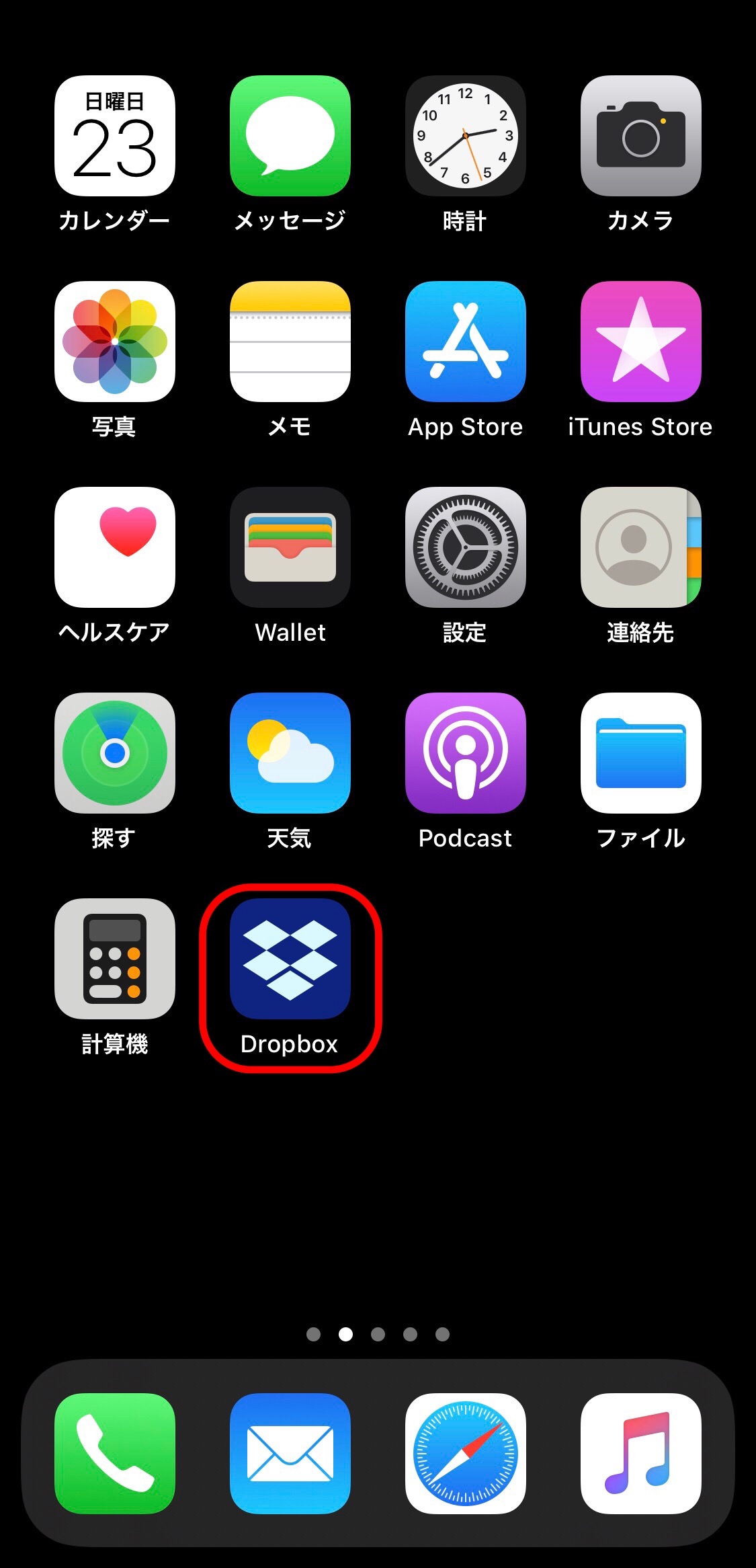
右上の「…」をタップ
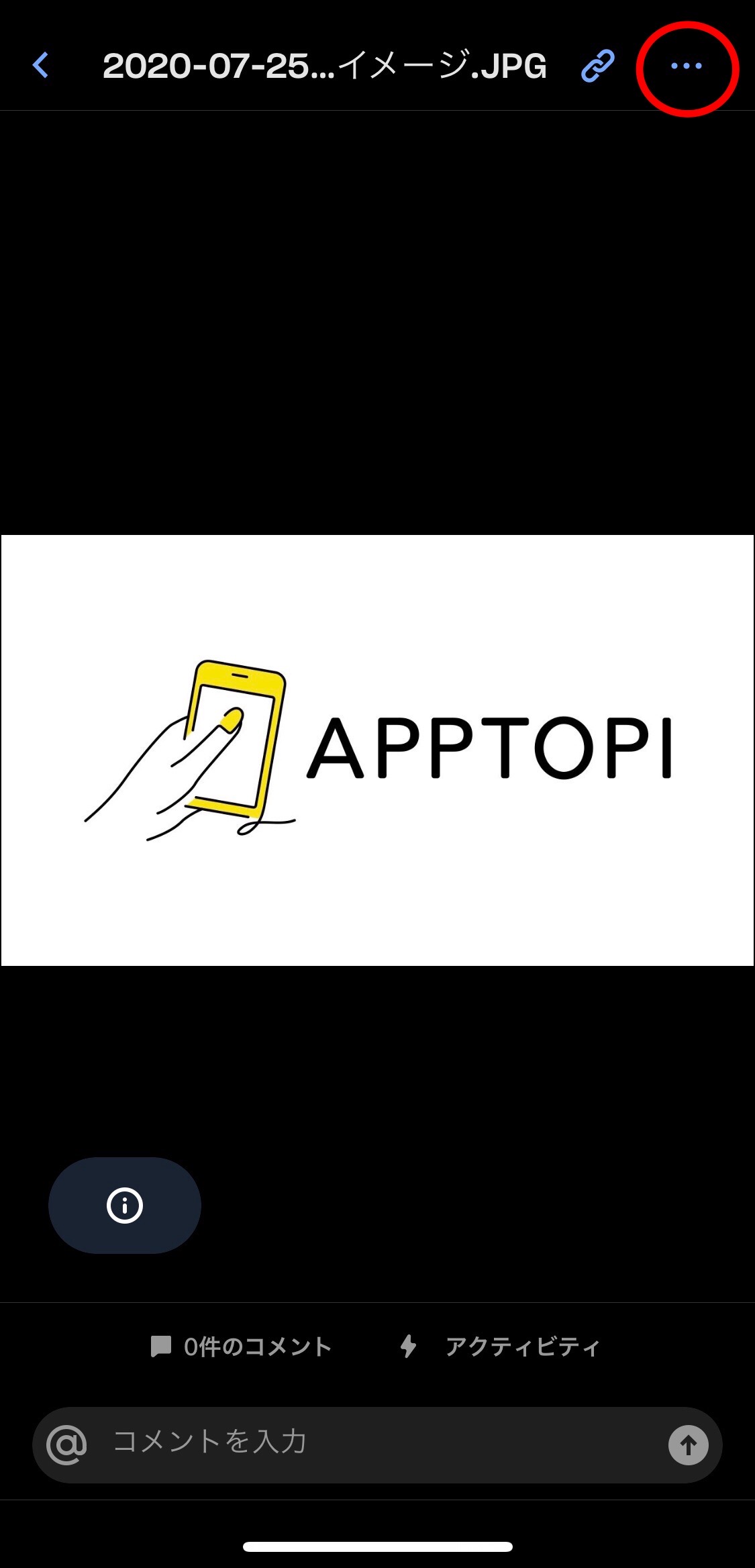
「オフラインアクセスを許可」を選択
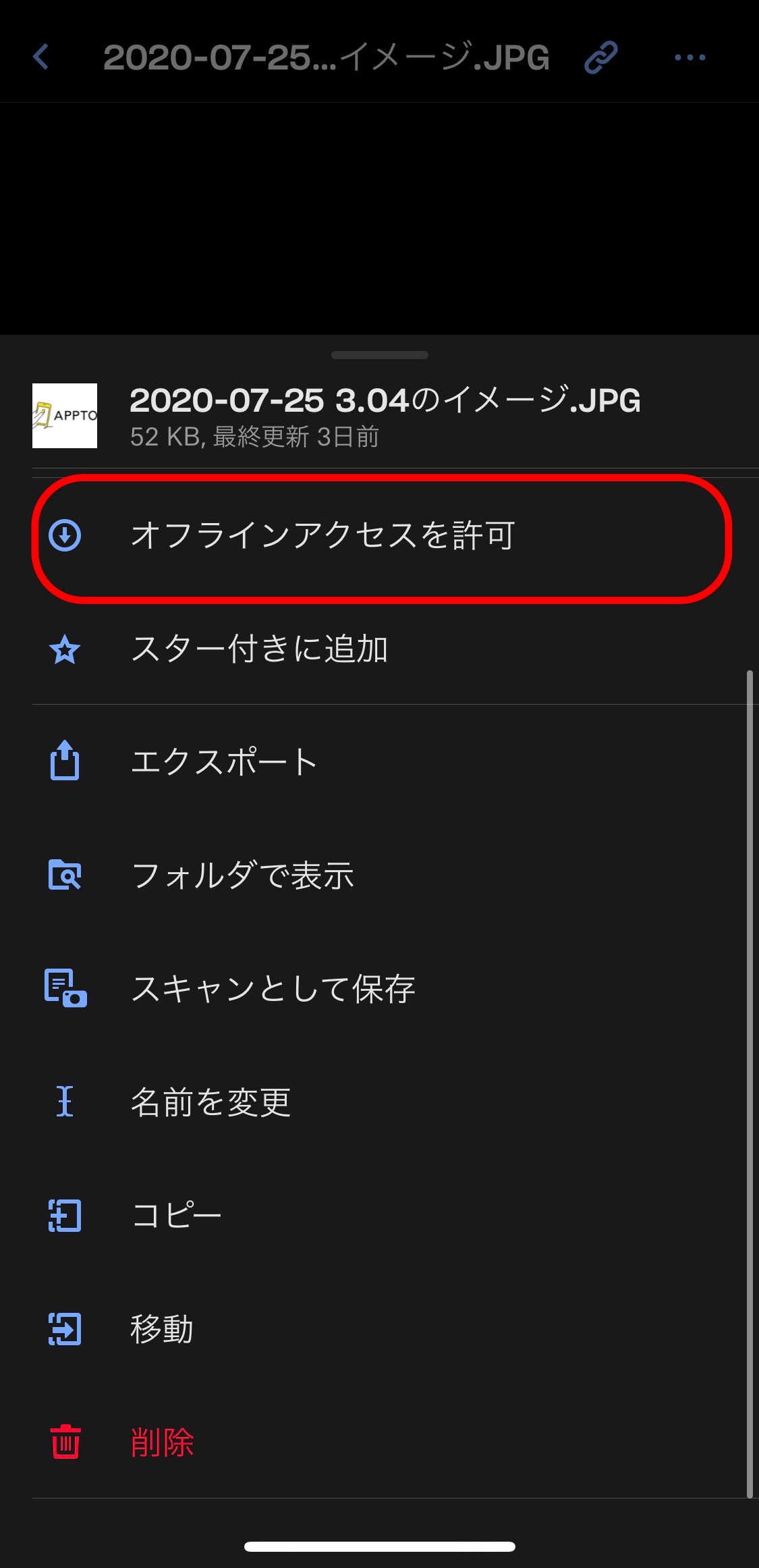
「オフラインアクセスを許可」を選択すると、「圏外」や「機内モード中」の時でも、ファイルにアクセスすることができます。よく利用するファイルなどは事前に、ダウンロードしておくようにしましょう。
ファイルの削除
最後に紹介するのは「ファイルを削除」する方法です。
無料で使えるDropboxの容量は2GBと決まっているため、不要なファイルはこまめに消すようにしましょう。ファイルの削除方法はこちらです。
「Dropbox」のアプリを起動して削除するファイルを選択
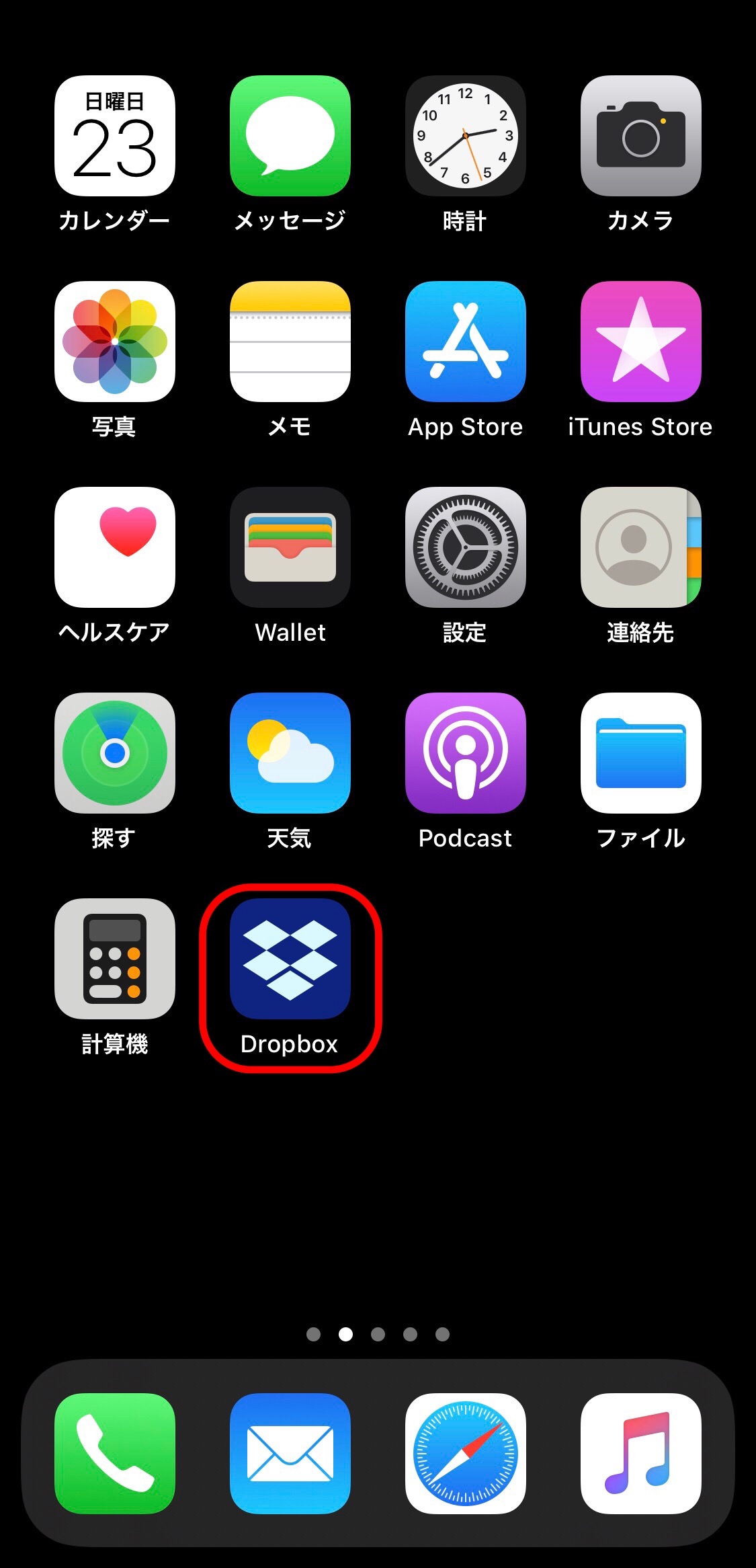
右上の「…」をタップ
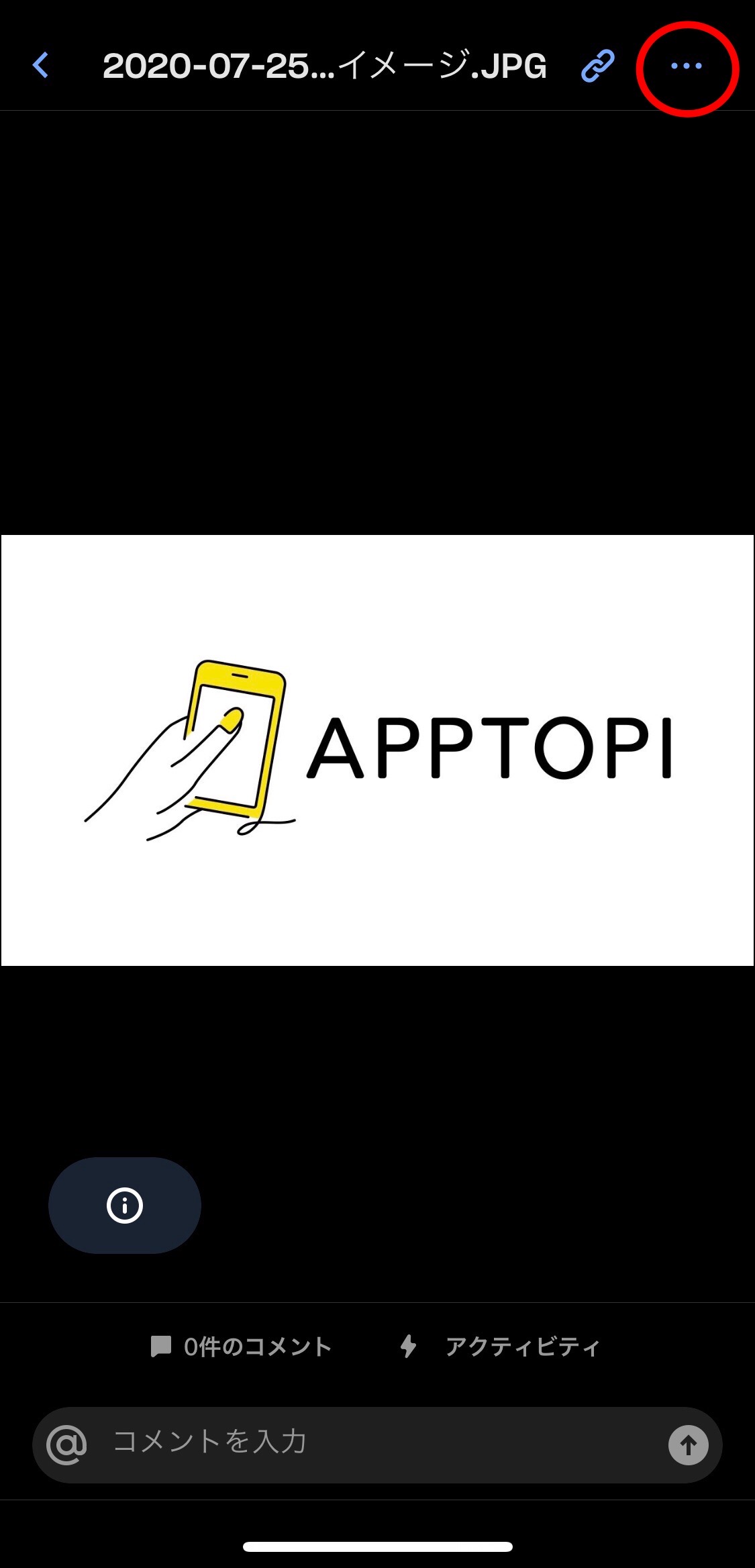
下にスクロールして「削除」をタップ
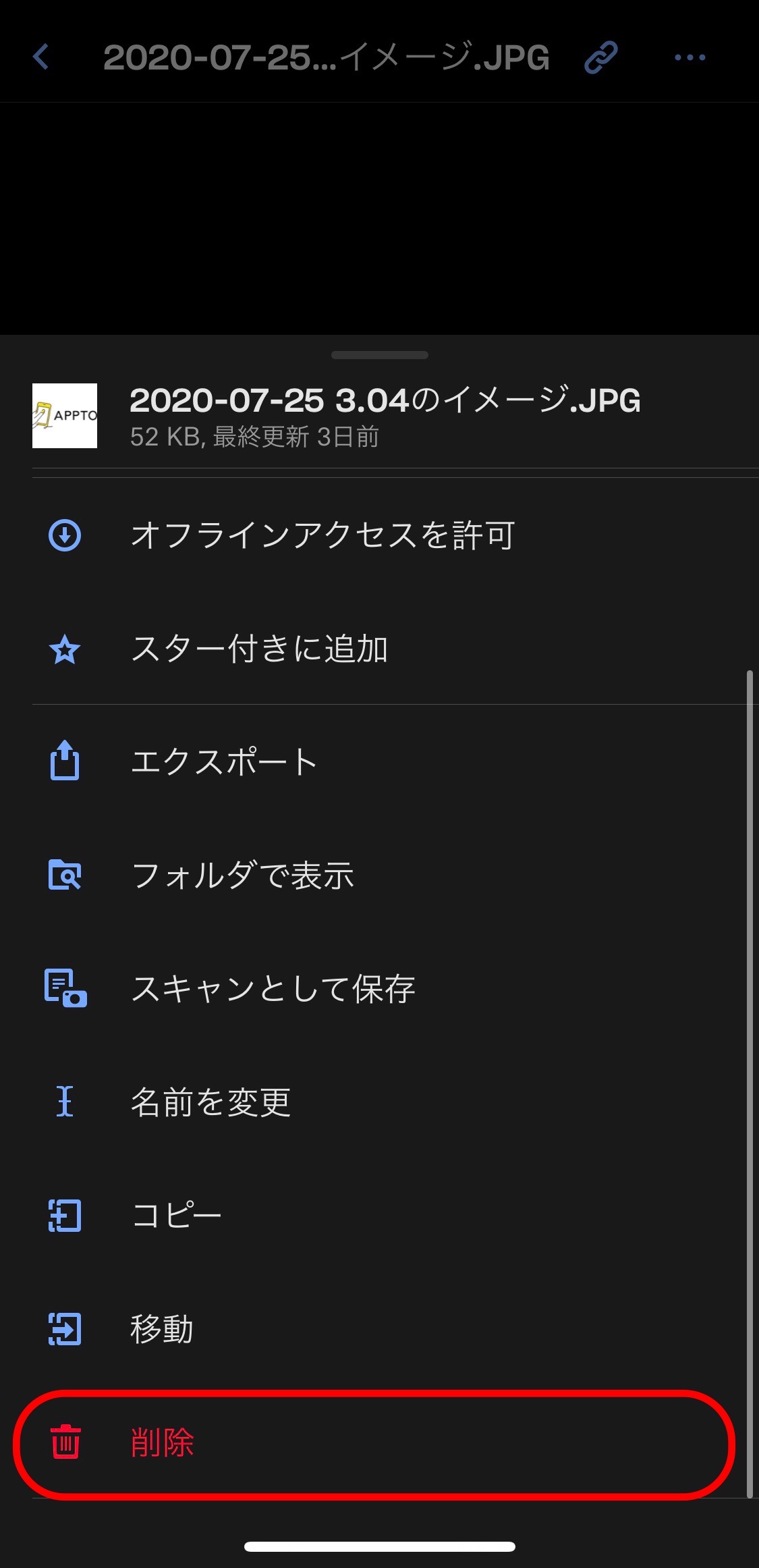
すると、ファイルはDropboxから削除されます。また、同じ手順で「名前の変更」や「コピー」、「移動」させることも可能なので、必要に応じて使用していきましょう。
Dropboxを使って、写真を管理しよう!
今回は、Dropboxの保存方法や便利な機能を解説しました。
今回ご紹介した「Dropboxへの保存方法」に沿って保存すれば、もしあなたのスマートフォンが故障や紛失しても、すぐにデータを取り戻すことができます。
Dropboxには今回ご紹介した機能以外にも、まだまだ便利な機能はたくさんあります。
気になる方はぜひDropboxをダウンロードして、使ってみて下さい。
きっとDropboxの便利さが分かるはずです!